Mặc dù các tính năng trợ năng trên Android được thiết kế dành riêng cho những người có nhu cầu đặc biệt, nhưng trên thực tế, nhiều tính năng trong số này lại mang đến lợi ích đáng kể cho tất cả người dùng. Từ những điều chỉnh đơn giản như phóng to màn hình, thông báo bằng đèn flash, cho đến các tùy chọn nâng cao như phụ đề trực tiếp, đây là những tính năng trợ năng tiện ích sẽ thay đổi cách bạn sử dụng điện thoại Android của mình, giúp trải nghiệm công nghệ trở nên thuận tiện và hiệu quả hơn bao giờ hết.
1. Phóng To Màn Hình Với Tính Năng Phóng Đại
Việc phóng to trang web hoặc ảnh trên điện thoại đã trở nên quen thuộc, nhưng đôi khi bạn cần sự linh hoạt tương tự khi đọc văn bản trong ứng dụng hoặc điều hướng các menu hệ thống. Đó là lúc tính năng Phóng đại (Magnification) trên Android phát huy tác dụng. Nó cho phép bạn phóng to các khu vực cụ thể trên màn hình, giúp đọc văn bản hoặc tương tác với nội dung ứng dụng dễ dàng hơn, đặc biệt khi nội dung đó quá nhỏ.
Để kích hoạt tính năng phóng đại, bạn hãy truy cập menu Cải thiện khả năng hiển thị (Vision enhancements) trong phần Hỗ trợ tiếp cận (Accessibility) của cài đặt. Sau đó, bạn có thể thực hiện cử chỉ đã thiết lập để truy cập cửa sổ phóng đại và di chuyển nó xung quanh để phóng to bất kỳ phần nào trên màn hình.
Không chỉ dừng lại ở đó, bạn còn có thể bật tùy chọn Kính lúp (Magnifier) để biến camera của điện thoại thành một công cụ phóng đại mạnh mẽ. Điều này cho phép bạn sử dụng chế độ xem trực tiếp của camera để phóng to các vật thể, tài liệu hoặc bất cứ thứ gì trong thế giới thực cần được nhìn rõ hơn.
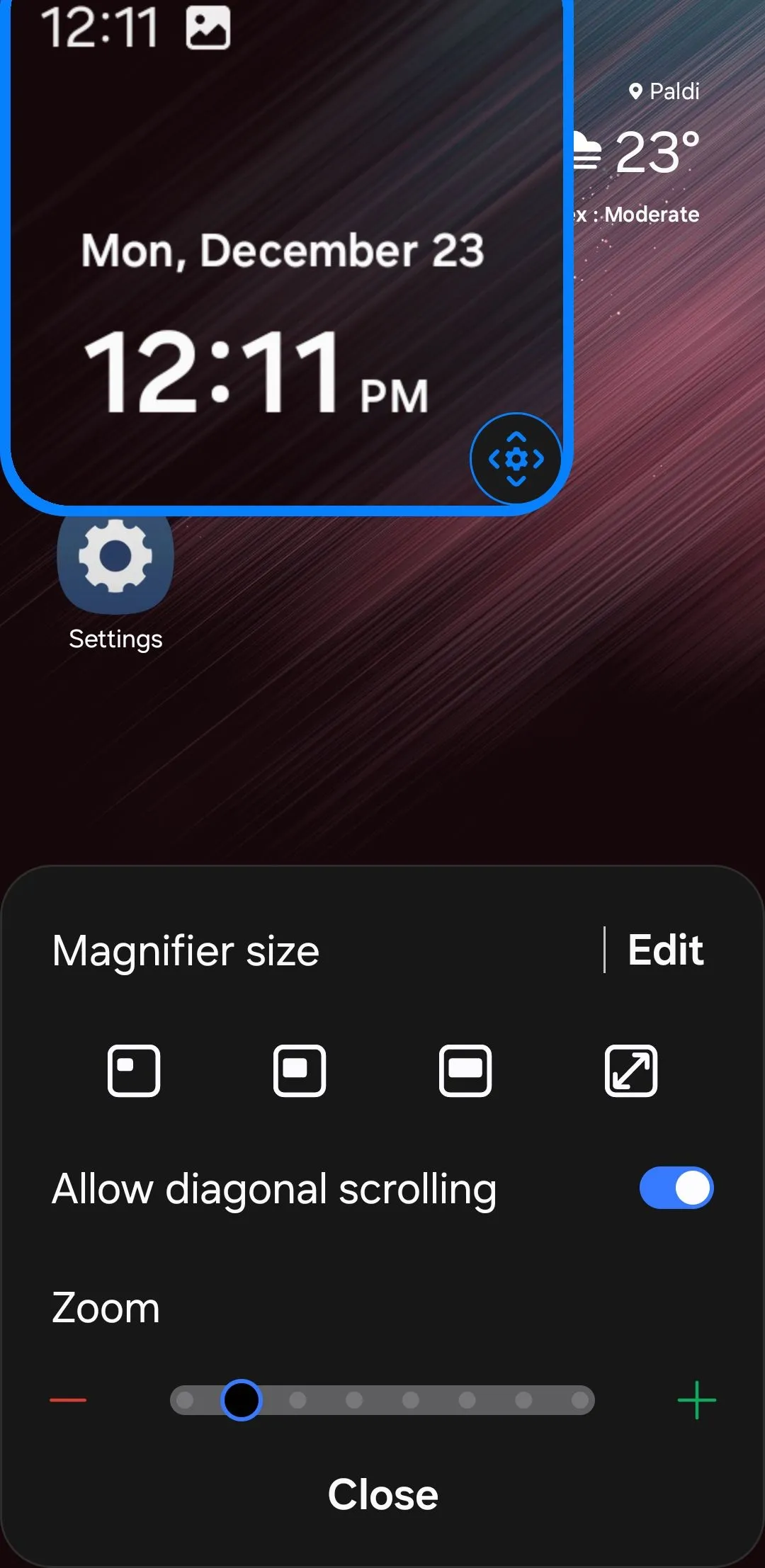 Tính năng phóng đại màn hình trên điện thoại Android
Tính năng phóng đại màn hình trên điện thoại Android
2. Điều Chỉnh Kích Thước Chữ Và Biểu Tượng
Nếu bạn không muốn phụ thuộc vào tính năng phóng đại hay phải đối phó với những phông chữ quá nhỏ, Android cho phép bạn dễ dàng tăng kích thước văn bản và phóng to toàn bộ màn hình để mọi thứ hiển thị lớn hơn. Điều này đặc biệt hữu ích cho những người có thị lực kém hoặc đơn giản là muốn có trải nghiệm đọc thoải mái hơn.
Để thực hiện điều chỉnh này, bạn hãy vào Cài đặt (Settings) > Cải thiện khả năng hiển thị (Vision Enhancements) > Kích thước và kiểu phông chữ (Font Size and Style). Tại đây, bạn sẽ tìm thấy một thanh trượt cho phép bạn tăng kích thước phông chữ theo ý muốn. Hơn nữa, bạn có thể bật tùy chọn Phông chữ đậm (Bold font) để tăng thêm độ rõ nét cho văn bản.
Nếu bạn muốn đi xa hơn và làm cho mọi thứ trên màn hình lớn hơn (không chỉ riêng văn bản), hãy điều hướng đến menu Phóng to màn hình (Screen zoom). Việc điều chỉnh mức độ phóng to này sẽ làm tăng kích thước của các biểu tượng, nút và các yếu tố khác, giúp chúng dễ chạm và đọc hơn.
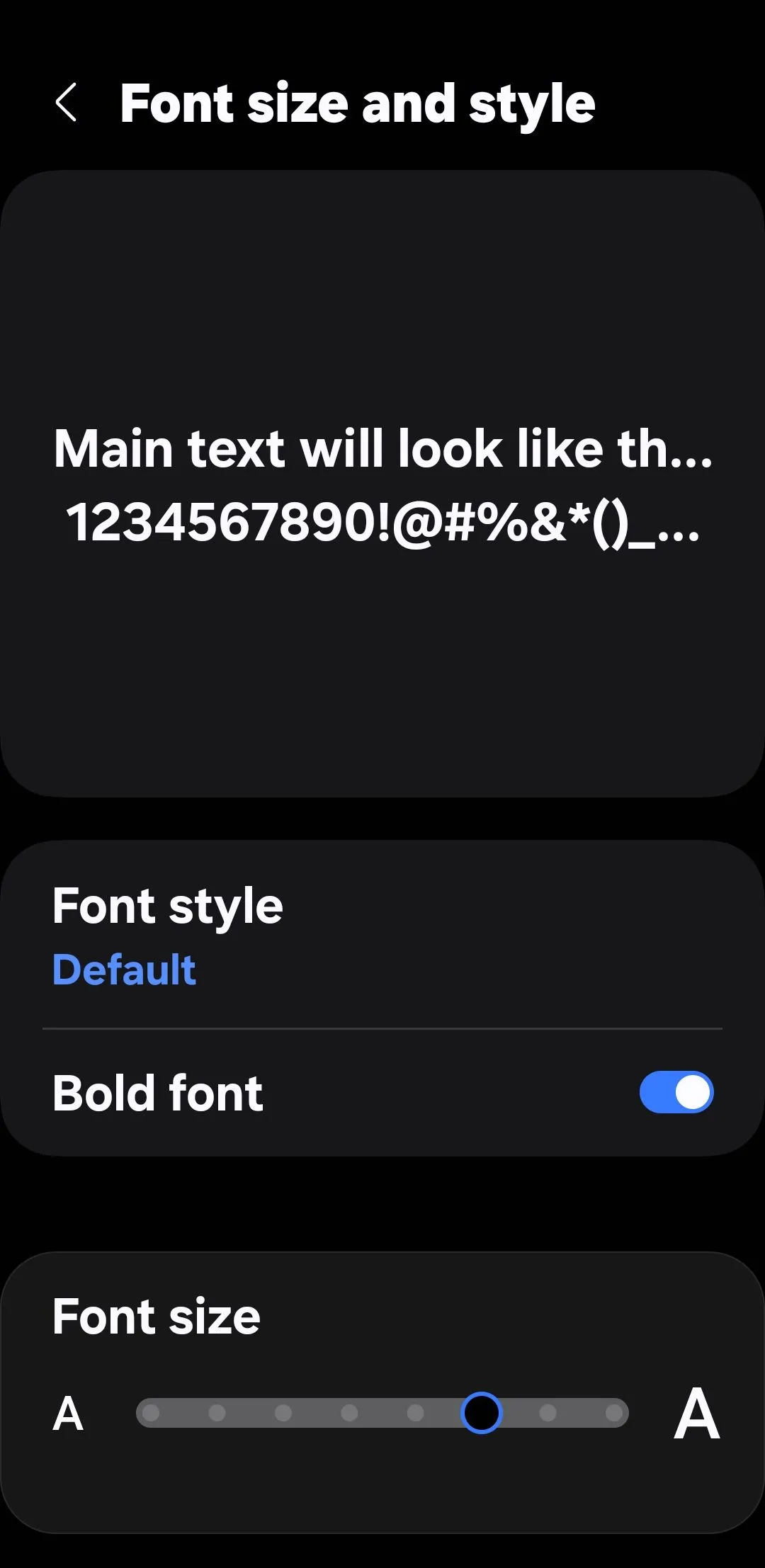 Menu kích thước và kiểu phông chữ trên điện thoại Android
Menu kích thước và kiểu phông chữ trên điện thoại Android
3. Phụ Đề Trực Tiếp (Live Captions)
Với tính năng Phụ đề trực tiếp (Live Caption) được bật, điện thoại Android của bạn sẽ tự động hiển thị phụ đề video trên màn hình, giúp bạn dễ dàng theo dõi nội dung. Tính năng này cực kỳ hữu ích khi bạn xem video trong môi trường ồn ào, hoặc khi bạn không muốn làm phiền người khác bằng âm thanh.
Các phụ đề này xuất hiện theo thời gian thực, với độ trễ tối thiểu, đảm bảo bạn không bỏ lỡ bất kỳ chi tiết quan trọng nào. Bạn thậm chí có thể điều chỉnh kích thước và màu sắc của văn bản để làm cho nó dễ đọc hơn. Để bật tính năng này, hãy vào Cài đặt (Settings) > Cải thiện khả năng nghe (Hearing enhancements) > Phụ đề trực tiếp (Live Caption).
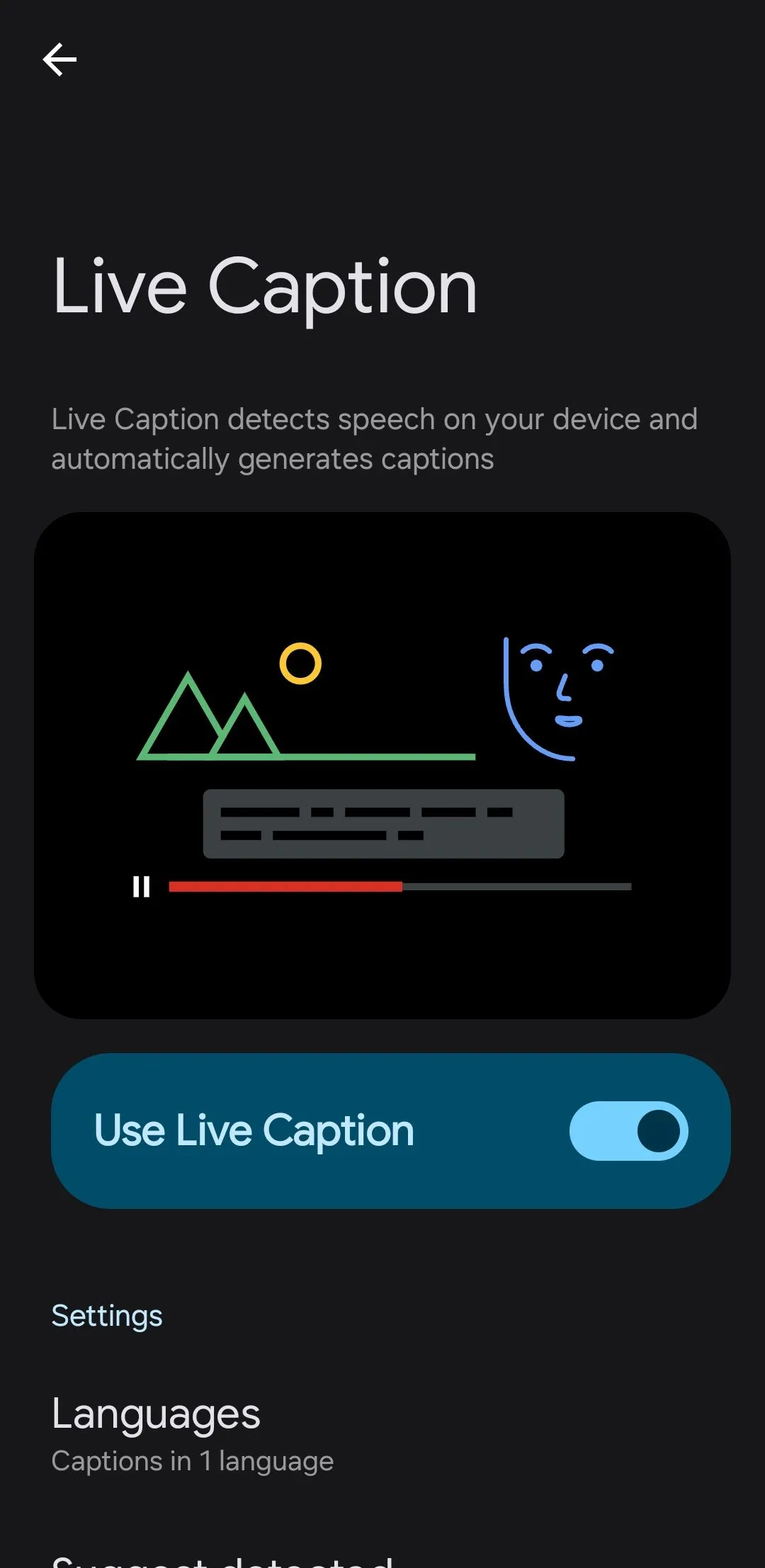 Menu phụ đề trực tiếp trên điện thoại Android
Menu phụ đề trực tiếp trên điện thoại Android
4. Thông Báo Bằng Đèn Flash Camera
Bạn còn nhớ đèn LED thông báo từng là một tính năng cơ bản trên hầu hết các thiết bị Android không? Ngày nay, nó đã trở thành một điều hiếm hoi khi hầu hết các smartphone hiện đại đều có viền màn hình tối thiểu hoặc không có viền. Tuy nhiên, bạn vẫn có thể nhận được tín hiệu thông báo bằng hình ảnh bằng cách bật tính năng Thông báo đèn flash (Camera flash notifications) trong menu Hỗ trợ tiếp cận (Accessibility) > Cài đặt nâng cao (Advanced settings).
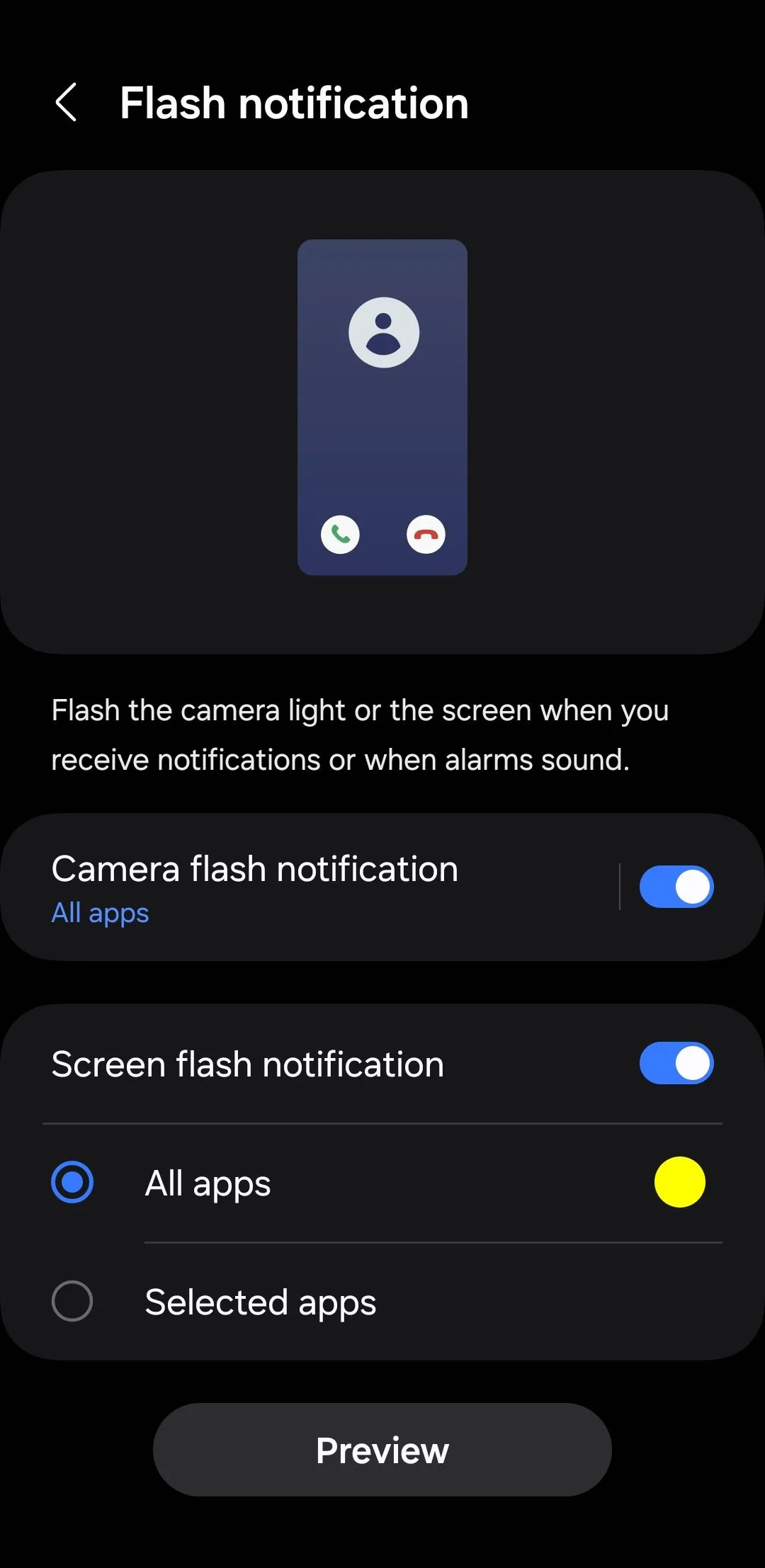 Menu thông báo đèn flash trên điện thoại Android
Menu thông báo đèn flash trên điện thoại Android
Sau khi được bật, đèn flash camera của điện thoại Android sẽ nhấp nháy để cảnh báo bạn về các thông báo, cuộc gọi hoặc tin nhắn đến. Bằng cách này, ngay cả khi điện thoại của bạn ở chế độ im lặng hoặc đặt úp xuống, bạn cũng sẽ không bỏ lỡ các cập nhật quan trọng. Bạn có thể kích hoạt tính năng này cho tất cả các thông báo hoặc giới hạn nó cho các ứng dụng cụ thể.
5. Giảm Độ Sáng Màn Hình Dưới Mức Tối Thiểu
Đôi khi, ngay cả độ sáng màn hình thấp nhất cũng có thể cảm thấy quá chói. May mắn thay, cài đặt trợ năng của Android cung cấp một tính năng gọi là Thêm mờ (Extra dim) cho phép bạn giảm độ sáng màn hình xuống thấp hơn mức tối thiểu mặc định.
Cho dù bạn đang đọc sách trên điện thoại trong phòng tối hay đơn giản là muốn cho mắt nghỉ ngơi, việc giảm độ sáng màn hình sâu hơn có thể tạo ra sự khác biệt lớn. Để bật tính năng này, hãy vào Cài đặt (Settings) > Cải thiện khả năng hiển thị (Vision enhancements) > Thêm mờ (Extra dim) và sử dụng thanh trượt Cường độ (Intensity) để điều chỉnh mức độ mờ theo ý muốn. Bạn thậm chí có thể thêm lối tắt vào bảng Cài đặt nhanh để dễ dàng bật tắt.
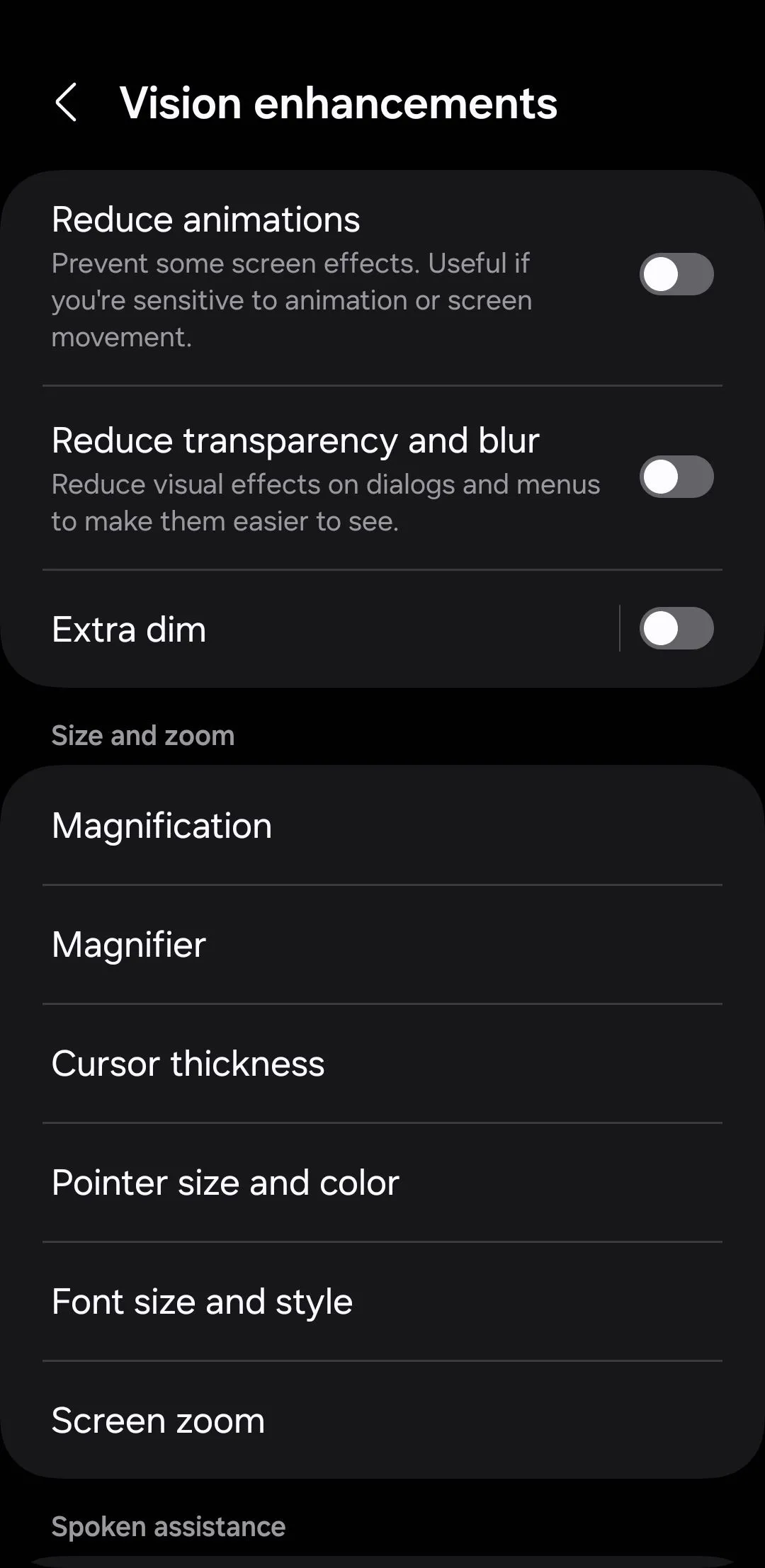 Cài đặt cải thiện khả năng hiển thị với tùy chọn Thêm mờ trên điện thoại Android
Cài đặt cải thiện khả năng hiển thị với tùy chọn Thêm mờ trên điện thoại Android
6. Menu Hỗ Trợ Tiếp Cận Nổi
Có lẽ bạn đã từng thấy người dùng iPhone với AssistiveTouch – một vòng tròn trắng nhỏ lơ lửng trên màn hình, cung cấp quyền truy cập nhanh vào các chức năng thường dùng. Điện thoại Android của bạn cũng cung cấp một tính năng tương tự gọi là Menu hỗ trợ tiếp cận (Accessibility menu), bạn có thể bật nó từ menu Hỗ trợ tiếp cận (Accessibility) > Cài đặt nâng cao (Advanced Settings).
Phím tắt nổi này cho phép bạn điều khiển âm lượng và độ sáng, khóa màn hình hoặc chụp ảnh màn hình một cách dễ dàng. Nếu bạn không muốn có một biểu tượng nổi trên màn hình, bạn cũng có thể thiết lập một cử chỉ để truy cập menu này, mang lại sự linh hoạt tối đa cho trải nghiệm người dùng.
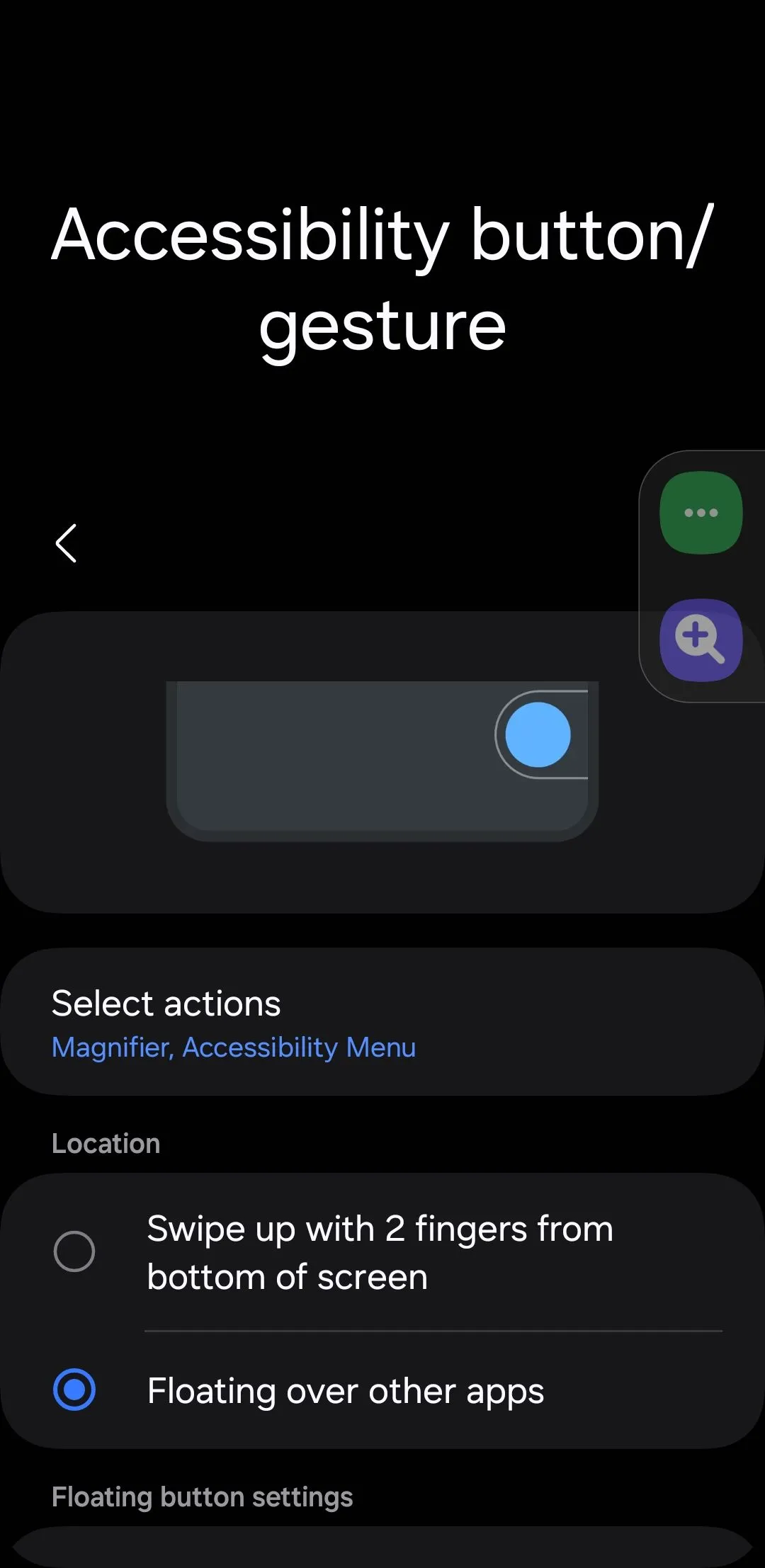 Cài đặt nút hỗ trợ tiếp cận trên Android
Cài đặt nút hỗ trợ tiếp cận trên Android
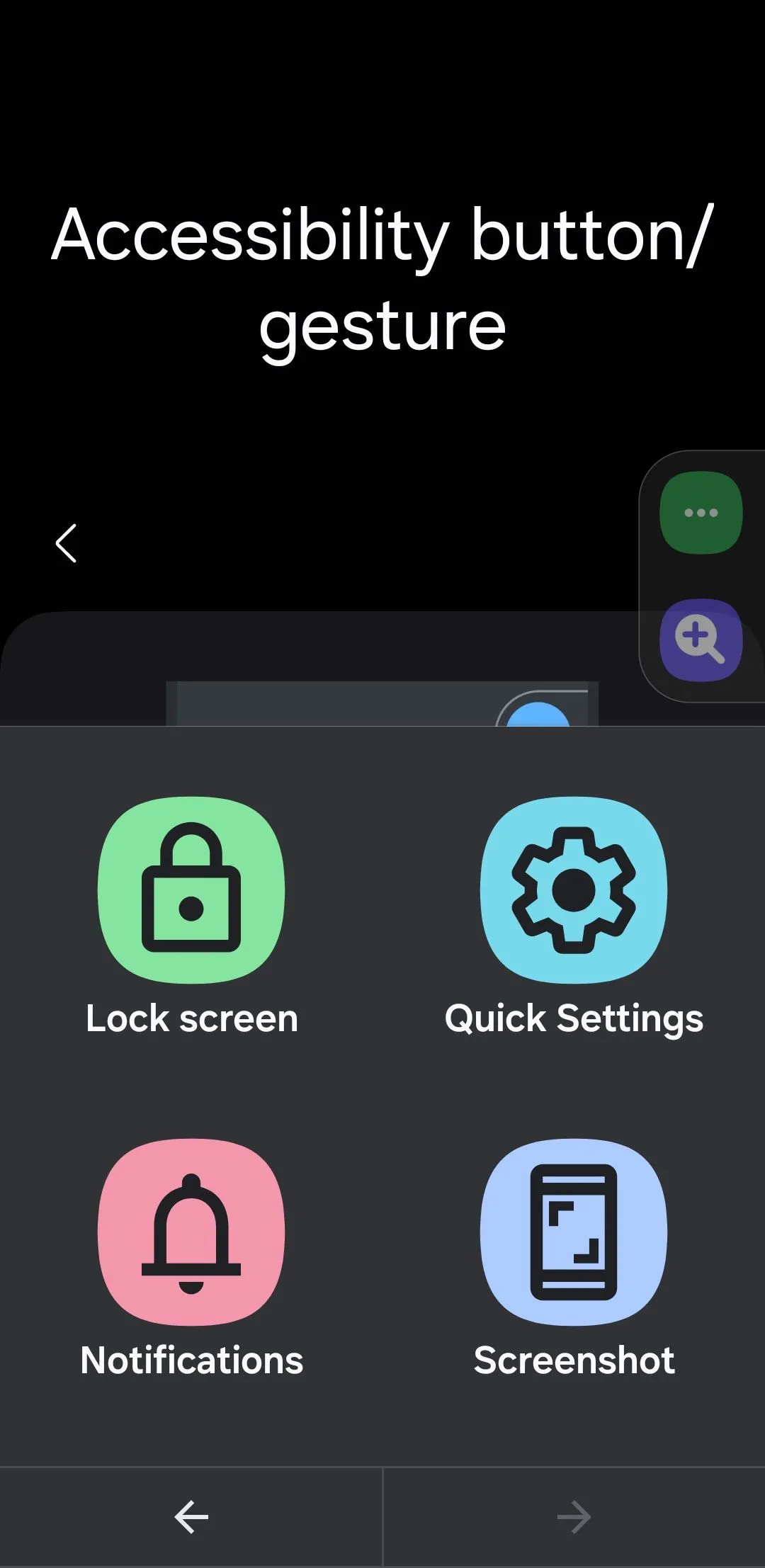 Menu lối tắt hỗ trợ tiếp cận trên Android
Menu lối tắt hỗ trợ tiếp cận trên Android
7. Giảm Hiệu Ứng Hoạt Hình
Mặc dù các hiệu ứng hoạt hình trên Android được thiết kế để làm cho thiết bị của bạn trở nên mượt mà và trực quan hơn, đôi khi chúng có thể làm chậm mọi thứ — đặc biệt trên các thiết bị cũ hoặc kém mạnh mẽ hơn. May mắn thay, bạn có thể tắt hầu hết các hiệu ứng hoạt hình này bằng cách vào Cài đặt (Settings) > Hỗ trợ tiếp cận (Accessibility) > Cải thiện khả năng hiển thị (Vision enhancements) và bật công tắc Giảm hiệu ứng hoạt hình (Reduce animation).
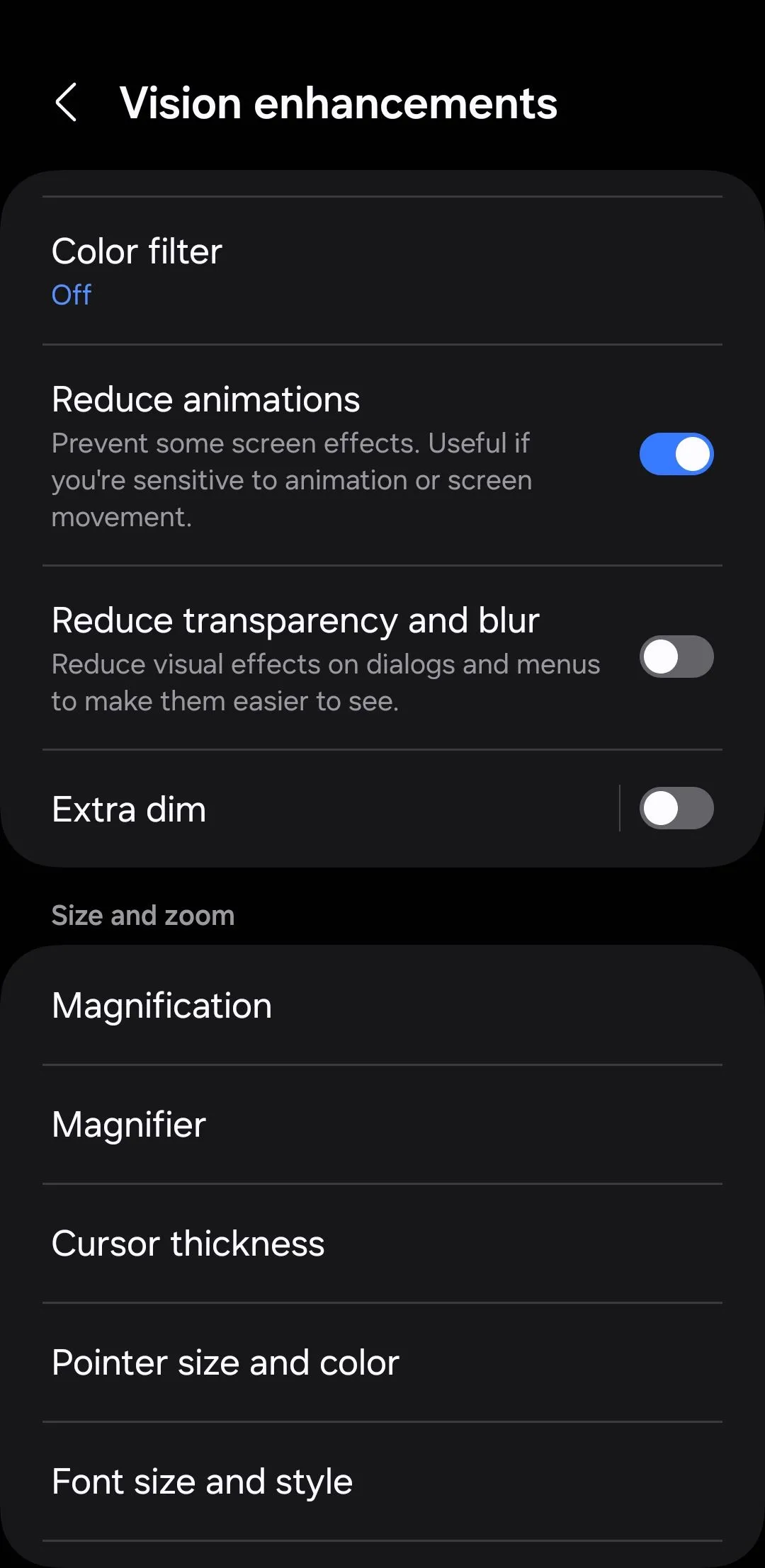 Tùy chọn giảm hiệu ứng hoạt hình trên điện thoại Android
Tùy chọn giảm hiệu ứng hoạt hình trên điện thoại Android
Thay đổi đơn giản này có thể làm cho điện thoại của bạn cảm thấy nhanh hơn và phản hồi tốt hơn, vì nó loại bỏ thời gian tải các hiệu ứng hình ảnh giữa các tác vụ. Ngoài ra, việc này có thể giúp giảm tiêu hao pin hoặc hỗ trợ những người dễ bị say màn hình do các hiệu ứng chuyển động này.
8. Nghe Tên Người Gọi Đến
Tại sao phải bận tâm thiết lập nhạc chuông độc đáo cho từng số liên lạc yêu thích khi bạn có thể đơn giản nghe tên của họ được đọc to? Tính năng Đọc tên người gọi to (Read caller names aloud) của Android giúp bạn dễ dàng biết chính xác ai đang gọi mà không cần phải nhìn vào màn hình điện thoại.
Bằng cách này, bạn sẽ không phải vội vàng tìm điện thoại trong túi xách hoặc túi quần mỗi khi có cuộc gọi đến. Bạn có thể nghe tên người gọi và quyết định xem có đáng để nhấc máy hay không, hoặc đó là người mà bạn muốn gọi lại sau.
Để bật tính năng này, hãy vào Cài đặt (Settings) > Hỗ trợ tiếp cận (Accessibility) > Tương tác và khéo léo (Interaction and dexterity) > Trả lời và kết thúc cuộc gọi (Answering and ending calls) > Đọc tên người gọi to (Read caller names aloud).
 Menu đọc tên người gọi to trên Android
Menu đọc tên người gọi to trên Android
9. Trả Lời Và Kết Thúc Cuộc Gọi Bằng Nút Vật Lý
Việc tương tác với điện thoại qua cảm ứng không phải lúc nào cũng khả thi, đặc biệt khi bạn đang đeo găng tay hoặc tay bị ướt/bẩn do nấu ăn hoặc làm việc ngoài trời. May mắn thay, Android cung cấp một tính năng trợ năng cho phép bạn sử dụng các nút âm lượng vật lý để trả lời và kết thúc cuộc gọi.
Đơn giản chỉ cần vào Cài đặt (Settings) > Hỗ trợ tiếp cận (Accessibility) > Tương tác và khéo léo (Interaction and dexterity) > Trả lời và kết thúc cuộc gọi (Answering and ending calls), sau đó bật tùy chọn Nhấn nút Tăng âm lượng để trả lời cuộc gọi (Press Volume up to answer calls) và Nhấn nút Cạnh để kết thúc cuộc gọi (Press Side button to end calls). Điều này giúp bạn trả lời cuộc gọi bằng các nút khi điều khiển cảm ứng không tiện dụng.
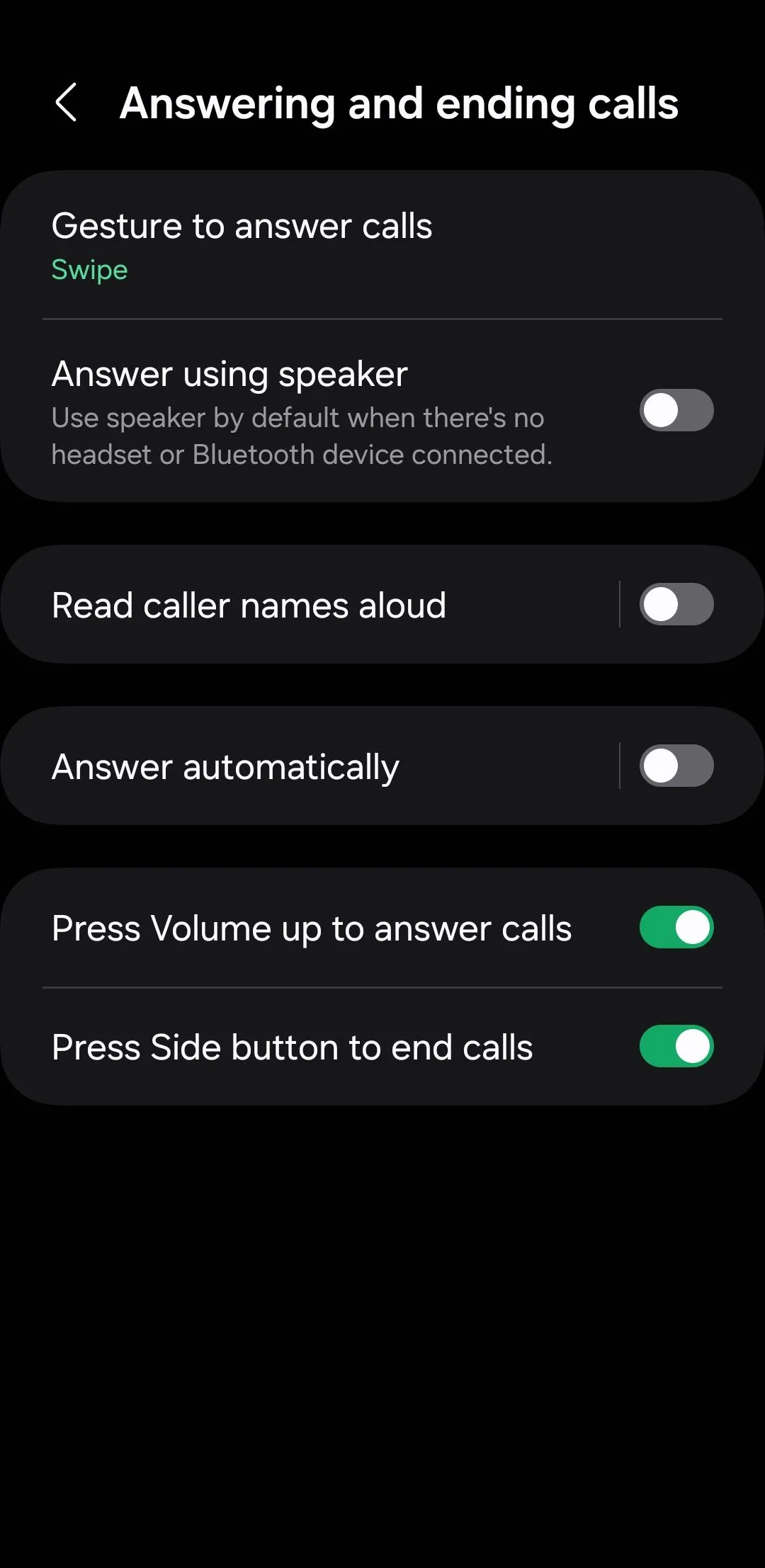 Cài đặt trả lời và kết thúc cuộc gọi bằng nút vật lý trên Android
Cài đặt trả lời và kết thúc cuộc gọi bằng nút vật lý trên Android
Menu trợ năng của Android cung cấp nhiều tính năng hữu ích giúp nâng cao sự tiện lợi, hiệu quả và dễ sử dụng. Hãy chắc chắn rằng bạn đã khám phá những cài đặt này và tự mình trải nghiệm chúng — bạn có thể ngạc nhiên khi khám phá ra rằng nhiều tính năng hữu ích nhất của Android lại nằm ẩn mình trong menu trợ năng. Hãy chia sẻ với MeoCongNghe.com những tính năng trợ năng Android yêu thích của bạn trong phần bình luận bên dưới nhé!